首先确保磁盘空间充足并清理临时文件,接着卸载旧版Office及注册表残留,然后启用Windows Installer日志记录以定位错误,运行sfc /scannow修复系统文件,最后通过设置中的联机修复功能尝试修复或重新下载安装包完成安装。
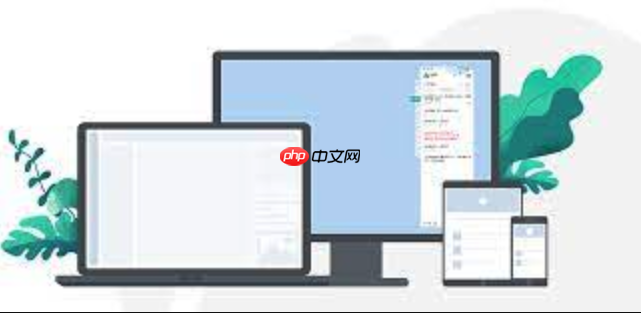
如果您尝试安装Microsoft Office,但安装过程意外终止或出现错误代码,则可能是由于系统环境、权限或残留文件导致。以下是针对此问题的多种排查与解决方法:
一、释放硬盘空间并检查系统要求
Office安装程序需要足够的临时空间来解压和配置组件,磁盘空间不足是导致安装失败的常见原因。
1、确保目标磁盘(通常是C盘)至少有10GB以上的可用空间,以满足安装过程中的临时文件需求。
2、对于Windows 10及更高版本,打开“设置”>“系统”>“存储”,点击“临时文件”并勾选所有可删除项进行清理。
3、对于Windows 7或8系统,使用“磁盘清理”工具手动删除临时文件、系统缓存和其他不需要的项目。
4、完成清理后,重启计算机并再次尝试运行Office安装程序。
二、卸载现有Office版本并清除残留项
旧版本或损坏的Office安装可能导致新版本无法正常部署,必须彻底清除注册表和文件残留。
1、同时按下键盘上的Win + R组合键,输入appwiz.cpl并回车,打开“程序和功能”列表。
2、在已安装程序中找到所有Microsoft Office相关条目,右键选择“卸载”并按照提示完成操作。
3、再次按下Win + R,输入regedit打开注册表编辑器。
4、依次展开路径:HKEY_CLASSES_ROOT\Installer\Products,查找子项中“ProductName”或“Transforms”值包含Office信息的条目,并将其删除。
5、同时检查并删除以下目录中的Office残留文件夹:C:\Program Files\Microsoft Office 和 C:\Program Files (x86)\Microsoft Office。
三、启用详细日志记录以诊断故障点
通过启用Windows Installer的详细日志功能,可以生成可用于分析安装失败具体原因的日志文件。
1、以管理员身份运行注册表编辑器,导航至路径:HKEY_LOCAL_MACHINE\SOFTWARE\Policies\Microsoft\Windows\Installer。
2、在右侧窗格中新建一个名为"Logging"的字符串值(REG_SZ),将其数据设置为voicewarmup。
3、在同一位置新建一个名为"Debug"的DWORD值(32位),将其数据设置为7。
4、完成设置后,重新启动安装程序。安装失败后,前往当前用户的%temp%目录查找以.MSI结尾的日志文件。
5、打开日志文件,搜索返回值为3的条目,该数值表示安装过程中发生了错误,可据此定位具体失败步骤。
四、运行系统文件检查器修复系统组件
系统核心文件损坏可能干扰Office安装程序的正常执行,需使用内置工具进行修复。
1、以管理员身份打开命令提示符窗口,可通过在开始菜单搜索“cmd”,然后右键选择“以管理员身份运行”。
2、在命令行中输入指令:sfc /scannow 并按回车执行。
3、等待扫描过程完成,该过程可能需要15-30分钟,期间不要关闭窗口。
4、如果报告发现并修复了损坏的文件,请重启计算机后再次尝试安装Office。
五、执行联机修复并重新安装Office
利用Office内置的修复功能可自动检测并替换损坏的安装文件,适用于部分组件异常的情况。
1、打开“设置”应用,进入“应用”>“已安装的应用”。
2、在应用列表中搜索“Microsoft Office”,点击其右侧的三个点按钮,选择“修改”。
3、在弹出的窗口中选择“联机修复”选项,然后点击“修复”按钮开始进程。
4、等待修复完成后系统会自动重启Office程序,若问题依旧,则需从微软官网下载最新安装包重新安装。






























